
【FacTransBasicの紹介】フォトグラメトリのワークフローを自動化しませんか?
久々の記事投稿です。
今年の2月にクラウドファンディングを実施し、残念ながら目標達成できなかったFacTransですが、その後も開発を継続しており、ようやく製品として販売できるレベルに仕上がってきました。
なので、今回改めて本製品の特徴や使い方について紹介したいと思います。
以前の記事はこちらで確認できます。
FacTransBasicとは
FacTransBasic(ファクトランスベーシック)は、フォトグラメトリを基本とした3Dスキャンシステムです。フォトグラメトリ撮影に特化した専用のハードウェアと、市販のフォトグラメトリソフト(RealityCapture)と連携して動く専用ソフトウェアがパッケージ化されています。

機能が大幅にグレードアップしました。
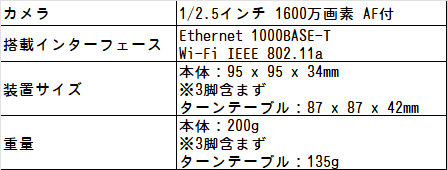
主な特徴
1.黒や光沢を含むものでもフルカラーで3D化可能
多くの3Dスキャナが苦手とする、黒い表面のものや、透明、光沢を含む表面をフルカラーで3D化することができます。
一般的な3Dスキャナでこれらの特徴をもつ対象をスキャンする際は、白い粉末スプレーを吹き付けることで形状を取得するため、カラーテクスチャ情報が無いものがほとんです。
FacTransBasicは粉末スプレーの代わりに、紫外線(UV)で発光する特殊なスプレー(Featureインク)を吹き付けることで、形状の取得とテクスチャの取得を両立することができます。
※スプレーは水性なので水で洗い流し、拭き取ることができます。

UV光源で撮影したデータで形状を作成し、
通常光源の撮影データでテクスチャを生成します。
また、Featureインクによる輝点は、フォトグラメトリをする上で重要な特徴点となるため、アライメント精度が向上し、綺麗な形状を取得することができます。
2.幅広いスキャンサイズ
安価な3Dスキャナの場合、100mm以下のものをスキャンすることが難しいことが多いです。
FacTransBasicはスキャン可能なサイズが約40mm~300mmと幅広く対応できる設計となっており、特に小さいものを3Dデータ化する際にはフォーカシフト撮影(深度合成)が威力を発揮します。被写界深度が浅くなるような撮影条件でも、スキャン対象全域に焦点が合った写真を撮影することができます。

3.自動背景除去
ターンテーブルを使ったフォトグラメトリ用写真を撮影する場合、写真に写る背景情報が特徴点となってしまいRealityCaptureでのアライメントがうまくできないことがあります。
これを回避する手段として、あらかじめ背景を単色の布などにして撮影したり、撮影後の処理で消すなど、一工夫が必要となります。
FacTransBasicでは特殊な背景の準備などが不要で、この処理を自動化しており、撮影が完了すると同時に背景が除去された画像が生成されます。

※現在この機能は文化財などFeatureインクを吹き付けることが難しい対象をスキャンしたい場合の撮影モード用に実装してあります。Featureインクを使う場合は、周囲を暗くして撮影するため背景を除去する必要がありません。
4.RealityCapture操作が不要
フォトグラメトリ処理を行うRealityCaptureは多くの機能を搭載しているので初めて使う場合は操作に戸惑うかもしれません。(RealityCaptureの使い方)
FacTransBasicでは専用のソフトウェアが撮影とRealityCapturの制御も行うため、RealityCaptureをほとんど操作することなく3Dデータを作成できます。

5.寸法情報とれます
フォトグラメトリによる3Dデータ生成は原理上寸法情報が入りません。そのため出来上がった3Dデータを手動でスケーリングする場合がほとんどです。
FacTransBasicでは、ターンテーブルに寸法の基準となるマーカーを配置しており、スケーリングも自動で行われるため、通常の3Dスキャナと同様に出力データから寸法をとることが可能です。

ほぼ同じ寸法が取得できています。
使い方
1.スキャン対象にFeatureインクをスプレーします。

2.テーブルに置き、フォーカスを合わせたら撮影開始ボタンを押します。
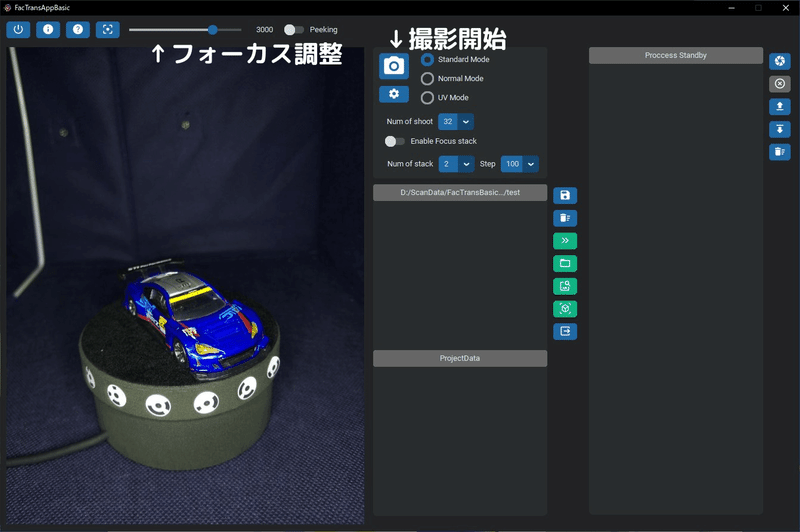
3.スキャン対象の向きを変えて2~3回撮影します。

1周32分割 x 光源2種類 x 3回撮影=192枚の画像が取得できます。
4.撮影データを選択してRealityCapture処理リストに追加し、処理開始ボタンを押します。
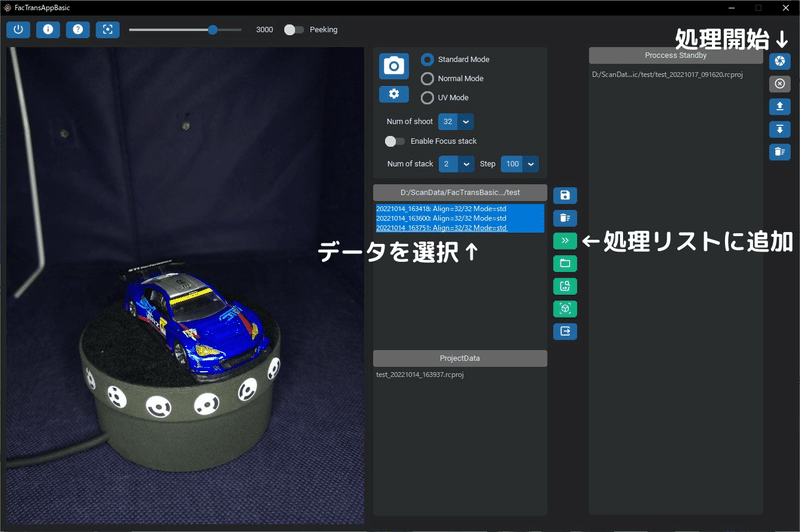
5.処理が完了したら、RealityCaptureのプロジェクトデータを確認し、エクスポートします。

RealityCaptureのエクスポートメニューを使うと他の形式でもエクスポートできます。

スキャンサンプル
スキャンサンプルはSkechfabにて公開していますので是非一度覗いてみて下さい。※ここに上げてあるデータは基本的に無修正です。
また、以下のページでは低価格帯の3DスキャナとFacTransBasic、通常のフォトグラメトリによる3Dモデルの品質比較をしています。
販売について
現在いくつかの企業様からのお引き合いを頂き、本格的な販売に向けた日程調整をしています。
また、ユーザー評価も兼ねたデモ機の貸出も開始しているので、もし本製品に興味がございましたら、公式ページのお問い合わせか、Twitter/InsragramのDMにてご連絡ください。
この記事が気に入ったらサポートをしてみませんか?
